Случаи, когда необходимо вернуть iPad к заводским настройкам бывают довольно редко, но иногда без этого просто не обойтись. Следует помнить, что в таком случае могут удалиться все контакты и файлы, которые хранились в памяти устройства. Поэтому желательно выполнить процедуру архивации данных или скопировать их на флешку.
В некоторых случаях на айпаде возникает нехватка памяти, а для того, чтобы очистить свободное место можно произвести сброс, восстановившись до заводских установок. Такая процедура может также почистить смартфон от вирусов, которые другим способом убрать не получается.
Причины для сброса настроек
В этой статье вы узнаете все методы восстановления айпад к заводским настройкам, но для начала давайте рассмотрим случаи, в которых понадобится эта процедура:
- Непосредственно перед продажей планшета другому лицу. Это нужно для того, чтобы сбросить все параметры и удалить данные, которыми вы не желаете делится с посторонними.
- При удалении программ, загруженных из AppStore.
- Для выполнения сброса до заводских настроек. Это необходимо для устранения некоторых ошибок работы смартфона или различных сбоях системы.
- При различных проблемах с подсоединением к сети Wi-Fi или мобильными сетями. Это поможет устранить проблему слабого сигнала, его временную потерю или полное отсутствие.
- При возникновении любых проблем с VPN-подключением.
- При удалении персональных слоев непосредственно из словаря используемой клавиатуры.
- Для того, чтобы восстановить стандартное расположение иконок на рабочем столе.
- Чтобы очистить кэш программ, это позволит очистить доступное место.
Возможные варианты действий при сбросе настроек
Для того чтобы сбросить все настройки необходимо перейти в одноименное меню, для этого заходим в «Настройки» и выбрав пункт «Основные» тапаем на меню «Сброс». Именно там и нужно начинать процедуру, но главное перед этим не забудьте сохранить важные данные iPad, в дальнейшем восстановить их будет невозможно.
Перед тем как выполнить сброс желательно ознакомится с его возможными способами, среди которых:
- Сброс всех параметров;
- Очистка контента и персональных установок;
- Сброс сети;
- Очистка словаря клавиатуры;
- Удаление параметров «Домой»;
- Удаление параметров Геопозиции.
Теперь рассмотрим детально каждый метод
Стереть все настройки
Таким образом можно за раз стереть все настройки, которые хранятся в памяти айпад. Если вы уже скопировали все данные, вам нужно будет клацнуть на «Сбросить все настройки». Теперь вам остается два раза подтвердить внесение изменений. Также может понадобится пароль, если вы его задавали.
На экране высветится фирменный логотип, а также строка состояния, при помощи которой можно узнать как скоро завершится процедура. Сразу после полного заполнения полоски произойдет перезагрузка, после которой телефон запустится в обычном режиме. Время процедуры будет зависеть от модели iPad и текущей прошивки, но в среднем она длится не более 2-х минут.
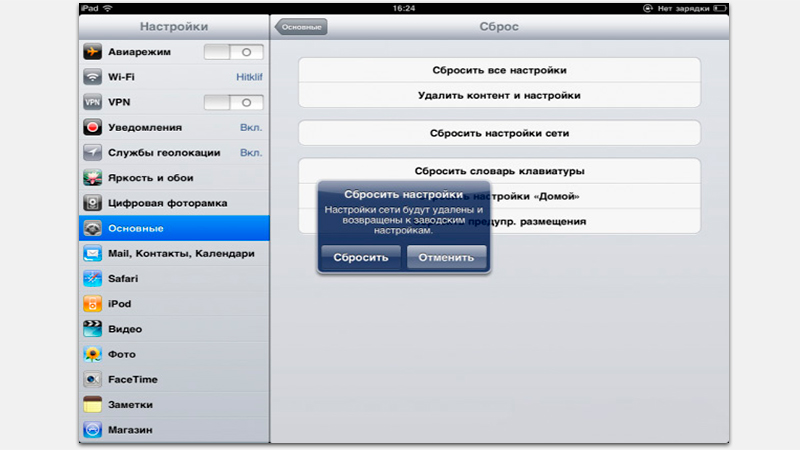
Удаление контента и всех параметров
Это еще один способ, который отличается тем, что он затрагивает всю память телефона, таким образом стирается не только память с настройками но и весь контент. По завершению процедуры вы потеряете все данные, их в будущем будет нельзя восстановить, поэтому заранее сделайте их копию.
Стоит также знать, что перед тем, как выполнить сброс iPad понадобится отключить функция «Найти iPad». Без этого вы не сумеете ничего сделать. Это также удалит и кэш загруженных приложений.
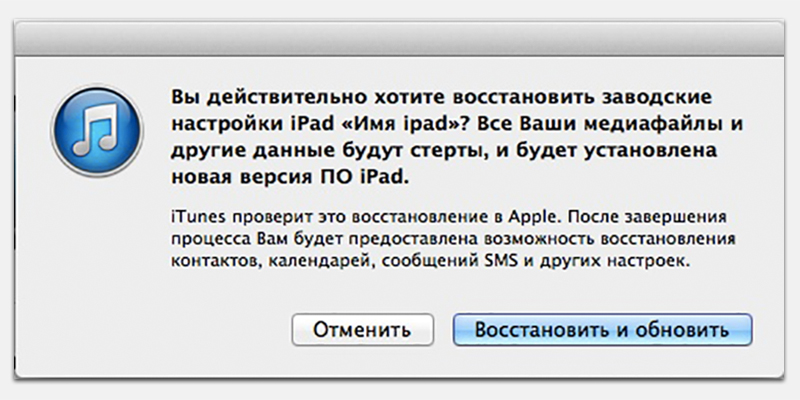
Сброс сети
Это поможет убрать ошибки подсоединения к различным сетям. Как описывалось ранее заходим в «Основные»=> «Настройки» => «Сброс» и клацаем на «Сбросить настройки сети» подтверждая свои действия, нажав на надпись «Сбросить настройки». На экране отобразится фирменный логотип и строка состояния. Когда она добежит до конца смартфон перезапустится и включится в обычном режиме.
— Регулярная проверка качества ссылок по более чем 100 показателям и ежедневный пересчет показателей качества проекта.
— Все известные форматы ссылок: арендные ссылки, вечные ссылки, публикации (упоминания, мнения, отзывы, статьи, пресс-релизы).
— SeoHammer покажет, где рост или падение, а также запросы, на которые нужно обратить внимание.
SeoHammer еще предоставляет технологию Буст, она ускоряет продвижение в десятки раз, а первые результаты появляются уже в течение первых 7 дней. Зарегистрироваться и Начать продвижение
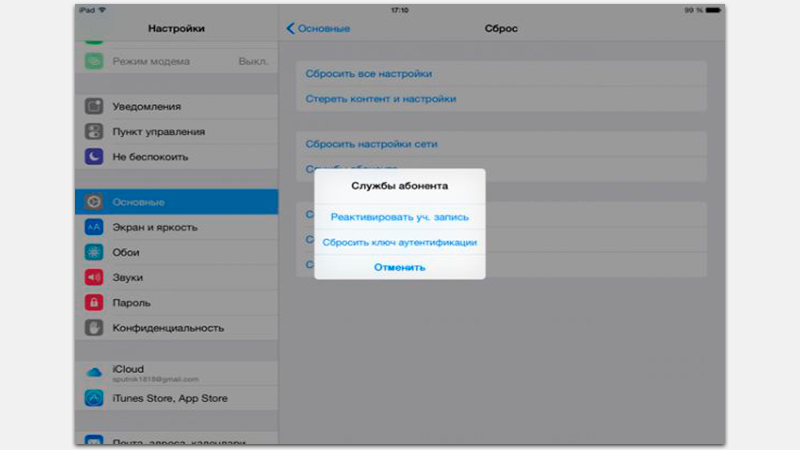
Сброс словаря клавиатуры айпод
Это поможет в тех случаях, если на айподе хранится много неверно написанных слов. Тогда автоматическая коррекция вместо того, чтобы исправлять допущенные ошибки будет добавлять новые. Понадобится произвести сброс словаря, а соответственно удалить данные, хранимые с первого дня пользования. Для этого заходим в меню «Сброс», а затем клацаем на «Сбросить словарь клавиатуры», далее нужно лишь подтвердить свои действия.
Сброс настроек «Домой»
Это пригодится, если вы решили вернуть стандартный рабочий стол, а также восстановить стандартное расположение значков. Это самая легкая процедура, тапаем «Сбросить настройки Домой», сразу после этого значки вернутся в порядок установленный разработчиком.
Сброс всех предупреждений геопозиции
Если вы задали параметры работы различных служб геолокации , а теперь желаете вернуть все на место, то понадобится перейти к меню «Сброс», а далее клацнуть на «Сбросить прошлые геопозиции». Это процедура удалит старый кэш и восстановит стандартные параметры.
По завершению процедуры понадобится заново выдать разрешение всем программам на применение данных полученных при геолокации, при желании можно ограничить доступ некоторых программ.
Это финальный пункт меню «Сброс». Это очень удобное меню, которое возвращает сразу все заводские установки или некоторые настройки по отдельности.



